日次バックアップのスケジュール設定
 変更を提案
変更を提案


Data Warehouseは[Backup/Restore]制御を使用していつでも手動でバックアップできますが、ベストプラクティスとして、自動バックアップをスケジュールして、Data WarehouseデータベースおよびCognosコンテンツストアをバックアップするタイミングと頻度を定義することを推奨します。バックアップを使用すると、データ損失から保護され、必要に応じてData Warehouseデータベースをリストアできます。また、新しいData Warehouseサーバに移行する場合や、新しいバージョンのData Warehouseにアップグレードする場合にも、バックアップを使用します。
このタスクについて
Data Warehouseサーバがビジー状態でない時間帯にバックアップをスケジュールすると、バックアップのパフォーマンスが向上し、ユーザへの影響が軽減されます。
手順
-
Data Warehouseポータルにログインします
https://hostname/dwh、ここでhostnameは、OnCommand Insight Data Warehouseがインストールされているシステムの名前です。 -
左側のナビゲーションペインで、*[スケジュール]*をクリックします。
-
ダイアログボックスで、[編集]*をクリックして新しいスケジュールを追加します。
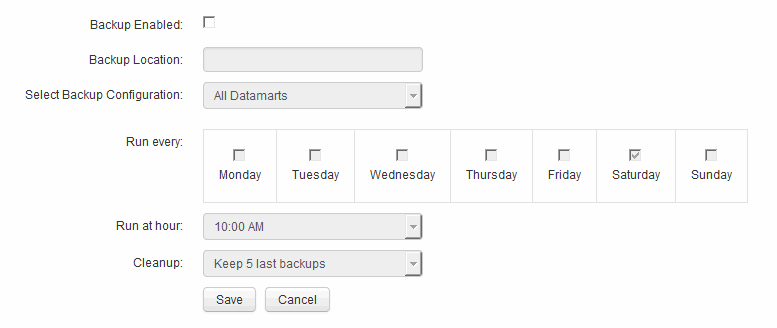
-
スケジュールされたバックアップを有効にするには、*[バックアップ有効]*を選択します。
-
バックアップファイルを保存する場所を指定します。
-
バックアップするデータを指定します。
-
バックアップを実行する曜日(複数可)を指定します。
-
バックアップを開始する時刻を指定します。
-
保持する過去のバックアップコピーの数を指定します。
-
[ 保存( Save ) ] をクリックします。


